
Excel テーブルを処理するとき、セルの値を特定の桁の範囲内に固定する必要があることがよくあります。たとえば、財務諸表では数値を小数点第 2 位まで四捨五入する必要がある場合や、科学データではデータが小数点第 3 位まで正確である必要がある場合があります。 PHP エディター Banana は、この要件を達成するためのいくつかの方法を紹介し、読者がセル内の桁数を簡単に制御し、データの一貫性と正確性を確保できるようにします。
1. セルを選択し、上部のメニュー バーで [データ] - [データ有効性] - [データ有効性] を選択すると、編集ボックスが表示されます。
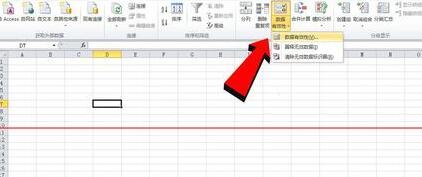
2. 編集ボックスの設定を選択し、有効条件の[許可]列で[文字長]を選択し、必要に応じて[データ]列で[データ]を選択します。特定の桁の間に収まる場合は、次のいずれかを選択します。固定桁数が必要な場合は、「等しい」を選択します。

3. これが例です。携帯電話番号を入力する場合は、13 桁の入力が必要です。このオプションを設定した後、急いで「OK」をクリックしないでください。

4. まだ次のステップがあります。メニュー バーで [エラー警告] を選択し、一貫性のないデータを入力したときにシステムがプロンプトを表示するように警告メッセージを設定します。スタイル、タイトル、エラーメッセージなどの設定については、わかりやすい範囲でカジュアルに設定します。以下に例を示します。携帯電話番号は 13 桁で入力する必要があります。ここでのスタイルは、]警告[、タイトル]入力桁が 13 桁未満です【、エラー メッセージ】13 桁を入力する必要があります【。写真の通り。

5. 設定後、「OK」をクリックします。他の桁の文字を入力すると、エラーが表示されます。

注: この方法は今でも非常に便利です。
以上がExcelのセルの桁数を範囲内で固定する設定方法_Excelでセルの桁数を範囲内で固定するように設定する方法の詳細内容です。詳細については、PHP 中国語 Web サイトの他の関連記事を参照してください。